Mr.One
Thành viên
- Tham gia
- 14/8/2014
- Bài viết
- 22
Bước 1: Do Windows 10 dược tích hợp sẵn công cụ dọn dẹp rác, nên bạn chỉ cần vào Start và nhập Disk Cleanup, tiếp đến mở công cụ này lên.
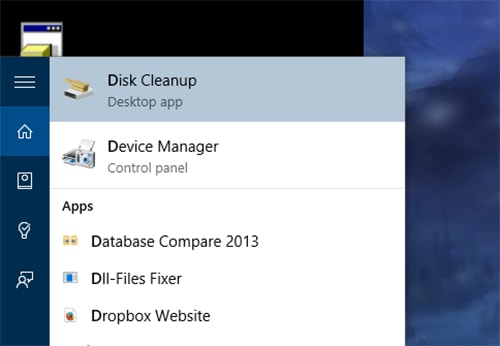
Bước 2: Sau khi giao diện hiển thị, bạn chọn ổ đĩa cần quét. Thông thường chúng ta thường cài Win 10 vào ổ C nên bạn chọn ổ C để quét.
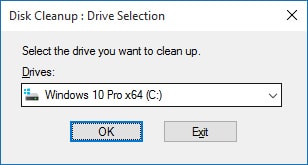
Bước 3: Đây là bước quan trọng nhất. Nếu hiểu biết về máy tính bạn sẽ biết đâu là tùy chọn nên xóa bỏ, còn nếu không rõ thì bạn chọn tất cả cũng không vấn đề gì. Bởi Windows 10 mới nâng cấp thì cũng không tồn tại quá nhiều file cache và temp.
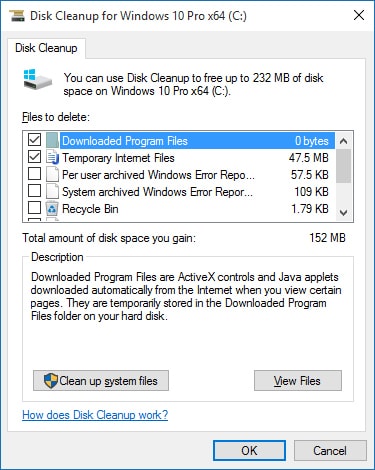
Ở bước tiếp theo, hệ thống sẽ hiển thị file rác cần xóa bỏ như bên dưới. Bạn chọn OK để tiến hành.
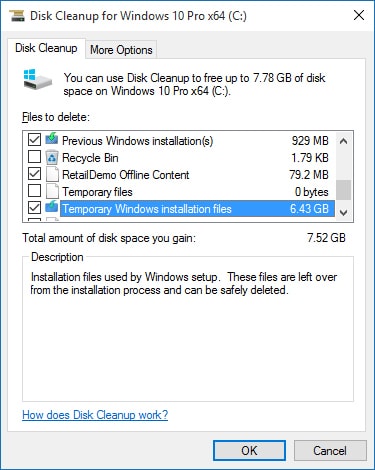
Quá trình dọn dẹp file rác sẽ diễn ra.
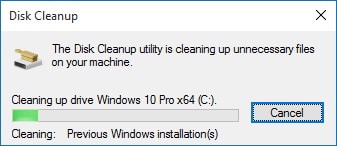
Như vậy là Taimienphi.vn vừa giới thiệu tới bạn cách giảm dung lượng Windows 10 sau khi nâng cấp, cài đặt windows 10. Trung bình bạn sẽ giảm được khoảng từ 7 – 10 GB sau khi thực hiện tác vụ mà chúng tôi hướng dẫn phía trên.
Tham khảo : Taimienphi.vn
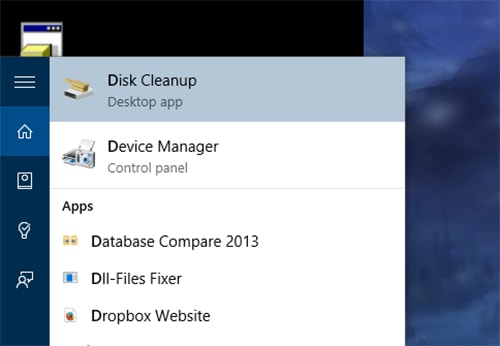
Bước 2: Sau khi giao diện hiển thị, bạn chọn ổ đĩa cần quét. Thông thường chúng ta thường cài Win 10 vào ổ C nên bạn chọn ổ C để quét.
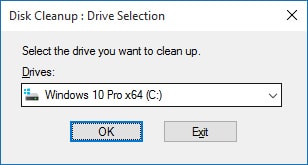
Bước 3: Đây là bước quan trọng nhất. Nếu hiểu biết về máy tính bạn sẽ biết đâu là tùy chọn nên xóa bỏ, còn nếu không rõ thì bạn chọn tất cả cũng không vấn đề gì. Bởi Windows 10 mới nâng cấp thì cũng không tồn tại quá nhiều file cache và temp.
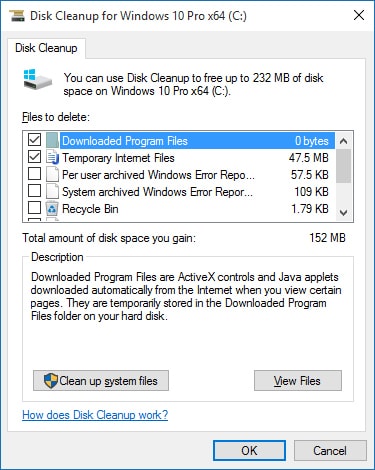
Ở bước tiếp theo, hệ thống sẽ hiển thị file rác cần xóa bỏ như bên dưới. Bạn chọn OK để tiến hành.
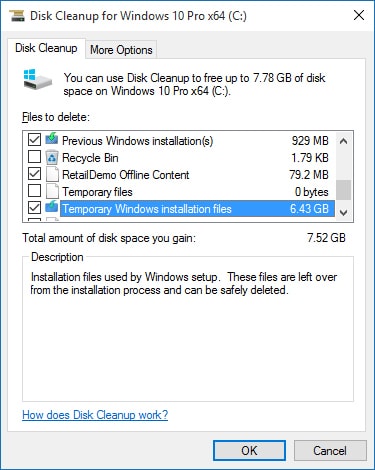
Quá trình dọn dẹp file rác sẽ diễn ra.
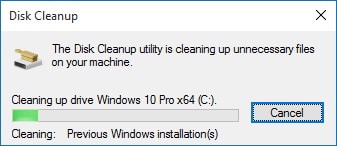
Như vậy là Taimienphi.vn vừa giới thiệu tới bạn cách giảm dung lượng Windows 10 sau khi nâng cấp, cài đặt windows 10. Trung bình bạn sẽ giảm được khoảng từ 7 – 10 GB sau khi thực hiện tác vụ mà chúng tôi hướng dẫn phía trên.
Tham khảo : Taimienphi.vn
